Optiunea se gaseste in MENTOR > LISTE > Admin > Job liste.
Doua tipuri de joburi se diferentiaza pentru generarea automata de liste la un moment dat.

Jobul de tip server se lanseaza automat dupa un orar Oracle si nu necesita ca aplicatia WME sa fie deschisa. Listele generate se pastreaza intr-un depozit de liste.
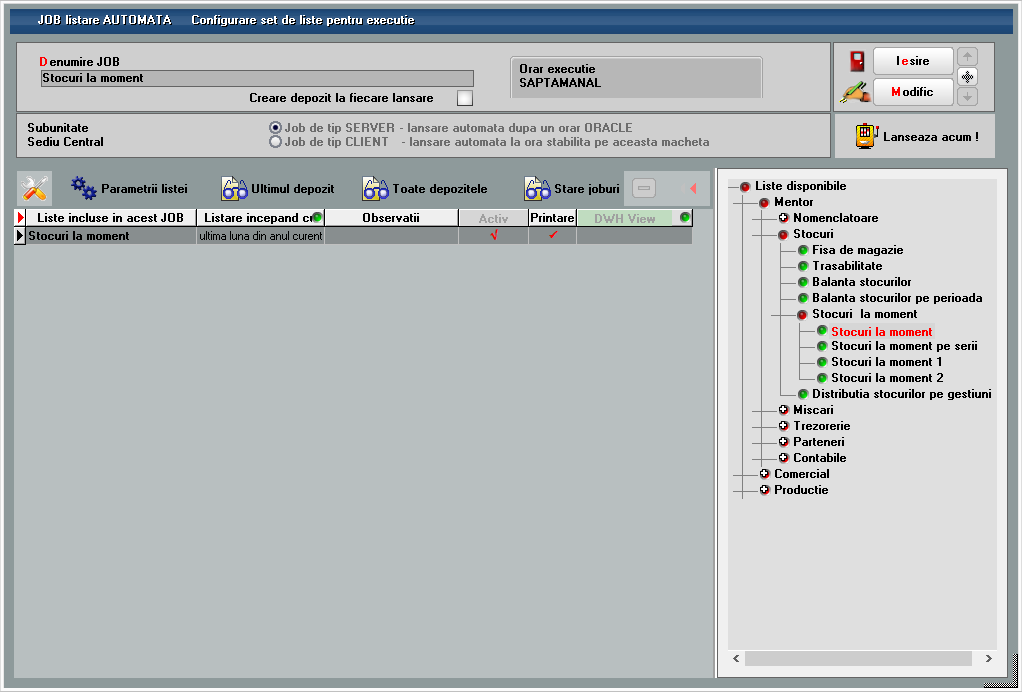
- Cu dublu click pe lista dorita din Listele disponibile, aceasta se adauga in “Lista inclusa in acest job”. Spre deosebire de jobul de tip client care poate contine toate listele WME, in jobul de tip server pot fi adaugate doar o parte din acestea.
- Daca se opteaza pentru interval fix, generarea listei se face pentru intervalul, sau data (dupa caz), specificate in Parametrii lista. Daca se opteaza pentru interval dinamic, atunci lista va fi generata in functie de data sistemului, pentru luna curenta sau la data curenta, dupa caz.
- In campul observatii se pot completa observatii suplimentare referitoare la lista respectiva.
- Vor fi generate in momentul executiei jobului doar listele care au bifata optiunea “Activ”.
- Orar executie se stabileste din LISTE > SERVICE > Admin > “Orare de executie”. (imaginea de mai jos):
Observatie:
Odata stabilit un orar, acesta nu poate fi sters atat timp cat este folosit intr-un job de liste de tip SERVER. Daca orarul nu mai este valabil, este expirat, nu va mai putea fi asociat unui job.
Orarul poate fi programat astfel:
- O singura data – caz in care se stabileste ziua si ora in care jobul va fi lansat (ca in imaginea de mai jos):

- Pe zile – se stabileste ora, periodicitatea (numarul de zile la care se va repeta orarul) si valabilitatea (perioada de timp cat va fi activ).
In exemplul de mai jos, jobul se va executa zilnic, la ora 22:30 incepand cu 11.11.2014 pana in 31.12.2014.

- Pe saptamani – se stabileste ora, periodicitatea (numarul de saptamani la care se va repeta orarul), ziua din saptamana, si valabilitatea (perioada de timp cat va fi activ).
In exemplul de mai jos, jobul se va executa saptamanal, in fiecare vineri, la ora 02:00, incepand cu 10.11.2014, pana in 31.12.2014.

- Pe luni – se stabileste ora, periodicitatea (numarul de luni la care se va repeta orarul), ziua din luna si valabilitatea (perioada de timp cat va fi activ).
In exemplul de mai jos, jobul se va executa in fiecare luna, pe data de 25, la ora 22:30, incepand cu 11.11.2014, pana in 31.12.2014.
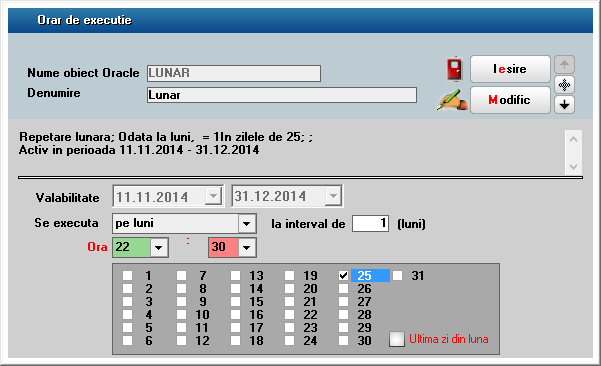
- Pe ore – se stabileste ora, periodicitatea (numarul de ore la care se va repeta orarul) si valabilitatea (perioada de timp cat va fi activ).
In exemplul de mai jos, jobul se va executa din 2 in 2 ore, incepand cu ora 07:30, de la 10.11.2014, pana in 11.11.2014.
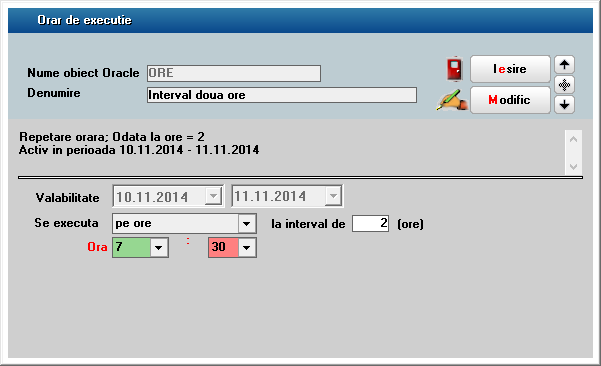
Ca exceptie, se poate lansa si direct de pe macheta folosind optiunea “Lanseaza acum”.
Jobul de tip client se lanseaza automat la ora si data stabilite, dar aplicatia trebuie sa fie deschisa. Lista poate fi printata automat si/sau exportata intr-un anumit format. In acelasi timp, ca si in cazul jobului de tip server, se pastreaza si in depozitul de liste.

Din fereastra “Liste disponibile” a machetei de mai sus, cu dublu click sau sageata stanga se vor aduce in coloana “Liste incluse in aces JOB” listele dorite.
- Bifati optiunea “Activ” pentru ca lista sa fie executata in job.
- Bifati optiunea “Printare” (coloana a doua) pentru listele pe care doriti sa le listati.
Cu butonul “Parametrii listei” se deschide, direct de pe aceasta macheta, interfata de generare a listei respective pentru a seta conditiile/ parametrii in care aceasta se va lansa automat in cadrul jobului.
Butonul “Stare joburi” permite vizualizarea joburilor pentru listare/procedurile date/alerte/procedurile date, cu data de start, de finalizare, ultima executie, statusul.
Cu butonul “-” puteti sterge lista pe care sunteti pozitionat.
Dupa salvarea Jobului, acesta poate fi lansat la moment, cu butonul:

sau poate fi programat la o data si o ora specificata.
Pentru ca jobul sa se lanseze, trebuie bifata optiunea “Activat” inainte de a parasi macheta.

Din depozitul de liste, cele generate indiferent de tipul jobului, vor putea fi deschise folosind optiunea “Depozit liste executate prin job” (Service > Unelte) pentru vizualizare, export in anumit format, trimitere pe email sau listare.
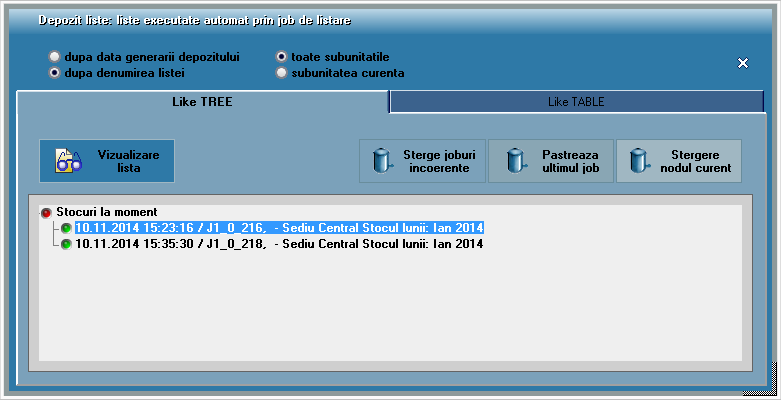
Se poate deschide si din job folosind optiunile “Ultimul depozit” respectiv, “Toate depozitele”.
In momentul finalizarii jobului sau la intrarea in program utilizatorul care a creat acel job primeste mesaj despre finalizarea jobului.
Cu butonul “Detalii” pe linia curenta se va deschide fereastra de mesaje aferenta liniei pe care sunteti pozitionat.
Mesajul va trebui citit sau sters pentru ca sa nu mai apara in aceasta fereastra cu mesaje noi, care se va deschide atat timp cat nu este goala.







 en
en











